PIXUS MX860の取扱説明書・マニュアル [全204ページ 23.79MB]
mx860-bg-jp-v4.pdf
http://cweb.canon.jp/.../mx860-bg-jp-v4.pdf - 23.79MB
- キャッシュ
27230view
204page / 23.79MB
8�ファクスを送信するワンタッチダイヤルを使って送信する操作パネルのワンタッチダイヤルボタン(01 ~ 05)に宛先を登録しておくと、かんたんな操作でファクスを送信することができます。1…ファクス送信の準備をする1…電源が入っていることを確認する⇒P.162…原稿台ガラスまたはADF(自動原稿給紙装置)に原稿をセットする⇒P.1193…ファクスボタンを押すファクス送信の待機画面が表示されます。4…必要に応じて、画質(解像度)や濃度(明るさ)を調整する⇒P.832…ファクスを送信する1…ワンタッチボタンを押す送信先のファクス/電話番号が登録されているワンタッチボタン(01 ~ 05)を押します。2…カラーファクスを送信する場合はカラースタートボタンを押し、白黒ファクスを送信する場合はモノクロスタートボタンを押す重 要カラー送信は送信先のファクス機がカラーファクスに対応しているときのみ有効になります。ワンタッチダイヤルに登録する1…ワンタッチダイヤル画面を表示する1…ファクスボタンを押してから、メニューボタンを押す2…[]ボタンで[電話番号登録] を選び、OKボタンを押す◦3…{}ボタンで[ワンタッチダイヤル]を選び、OKボタンを押す2…ワンタッチダイヤルに登録する1…{}ボタンで、未登録のワンタッチダイヤルの番号(01 ~…05)を選び、OKボタンを押す参 考未登録の番号を選ぶと、新規に登録できます。登録済みの番号を選ぶと、登録内容を編集するのか、削除するのかを選ぶ画面が表示されます。2…テンキーで送信先の名前を入力する(スペースを含む最大16文字)参 考文字の入力方法については、「文字や数字を入力する」(P.30)を参照してください。3…OKボタンまたは}ボタンを押す4…テンキーで登録したいファクス/電話番号を入力する(スペースを含む最大60桁)245…OKボタンを押すワンタッチダイヤル画面の指定した番号に、登録した名前が表示されます。参 考ファクスボタンを押すと、登録した内容を保存してファクス待機画面に戻ります。◦◦◦
参考になったと評価
 17人が参考になったと評価しています。
17人が参考になったと評価しています。
その他の取扱説明書
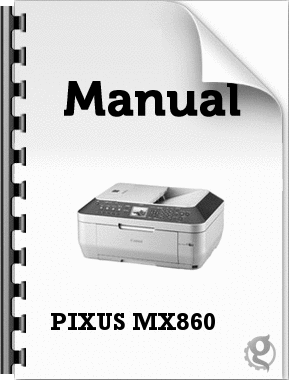
781 view
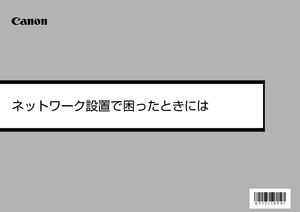
346 view
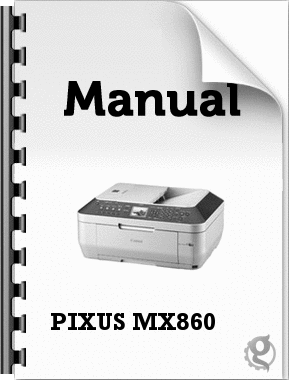
348 view

13848 view








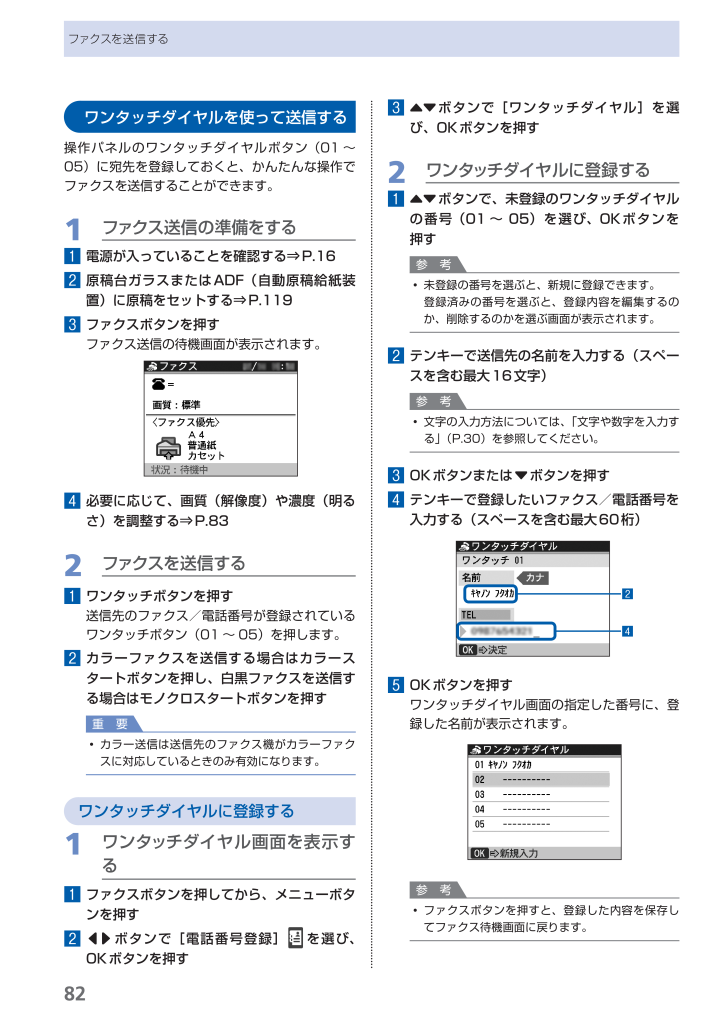
 17人が参考になったと評価しています。
17人が参考になったと評価しています。



